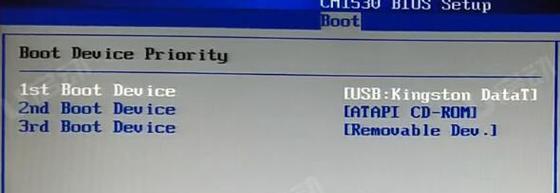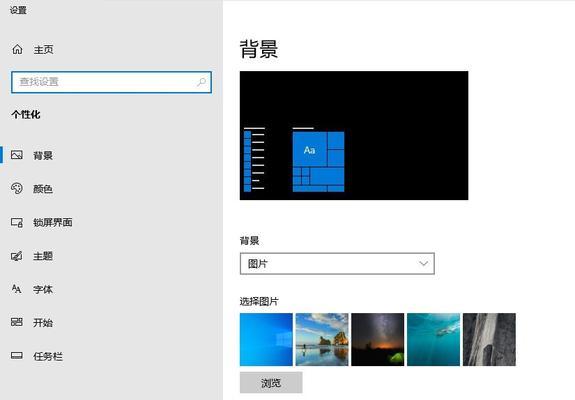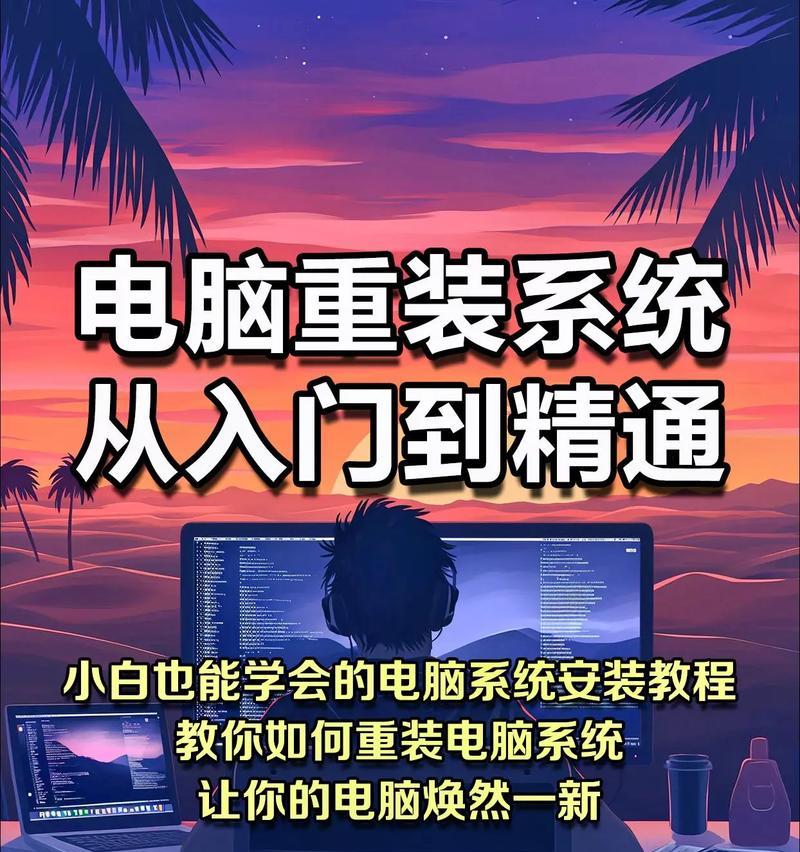安装操作系统是使用电脑的第一步,本文将详细介绍如何在华硕电脑上安装Windows10系统,帮助读者快速完成系统的安装,使电脑能够正常运行。

了解系统要求及准备工作
1.确认电脑兼容性:了解华硕电脑的硬件配置以及相关驱动程序是否支持Windows10系统,并查看是否满足系统要求。
2.备份重要数据:在安装系统之前,务必备份重要的文件和数据,以防止数据丢失。

3.确保电脑稳定连接:将电脑连接到稳定的电源和网络环境,确保系统安装过程中不会出现意外断电或断网的情况。
下载Windows10系统镜像文件
4.访问微软官方网站:打开浏览器,访问微软官方网站,找到Windows10系统下载页面。
5.选择合适的版本:根据自己的需求选择合适的Windows10版本,如家庭版、专业版等,并下载对应的系统镜像文件。

6.获取系统激活密钥:在下载系统镜像文件之前,需要先获取Windows10的系统激活密钥,以便在安装过程中激活系统。
制作Windows10系统安装U盘
7.准备U盘:将一个容量大于8GB的U盘插入电脑的USB接口,并确保其中没有重要的数据。
8.使用Windows10安装媒体制作工具:打开下载好的Windows10系统镜像文件,使用Windows10安装媒体制作工具将系统镜像写入U盘。
9.设置启动顺序:进入电脑BIOS设置界面,将U盘设置为首选启动设备,保存设置并重启电脑。
开始安装Windows10系统
10.启动安装程序:重启电脑后,系统会自动从U盘启动,进入Windows10安装程序界面。
11.选择语言和区域设置:根据自己的喜好选择语言和区域设置,点击“下一步”继续。
12.接受许可协议:仔细阅读并接受许可协议,点击“下一步”。
13.分区和格式化硬盘:根据自己的需求对硬盘进行分区和格式化,点击“下一步”。
14.安装过程:等待系统完成安装过程,期间可能需要进行一些设置,如设置用户名、密码等。
15.完成安装:系统安装完成后,点击“完成”按钮,电脑会自动重启,并进入全新的Windows10系统。
通过本文的介绍,读者可以掌握在华硕电脑上安装Windows10系统的方法与步骤,希望能够帮助到大家。在安装过程中,要注意备份数据、选择合适的系统版本,并按照步骤操作,保证系统的顺利安装。